怎样查看电脑系统的位数 电脑系统位数怎么查
更新时间:2023-11-22 13:42:57作者:xiaoliu
怎样查看电脑系统的位数,在使用电脑的过程中,我们经常会遇到需要了解电脑系统位数的情况,什么是电脑系统的位数呢?简单来说它是指计算机处理器的数据位数,也就是处理器能同时处理的二进制位数。而了解电脑系统的位数对于我们选择合适的软件和驱动程序非常重要。该如何查看电脑系统的位数呢?在本文中我们将会介绍一些简单易行的方法,帮助您轻松查看电脑系统的位数。
具体方法:
方法一:1、在你的电脑桌面,看到【我的电脑】这个,打开你的【我的电脑】。
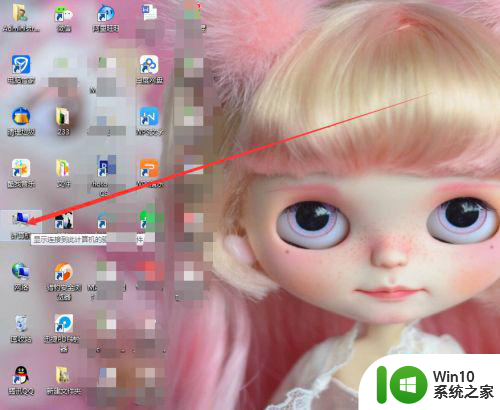
2、进入我的电脑后,在空白位置随便一个,鼠标单机右键,看到属性,点击进去。
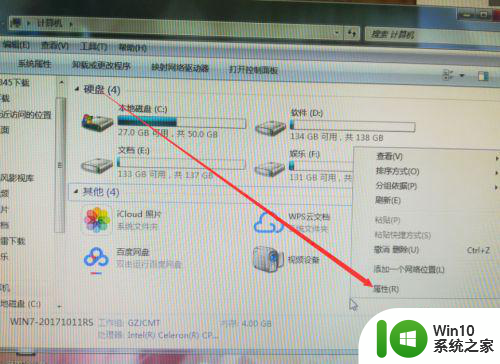
3、弹出一个框框,上面下方在系统那里有显示你的电脑的系统类型,你就可以看到你的电脑是多少位的系统了,如图所示的。
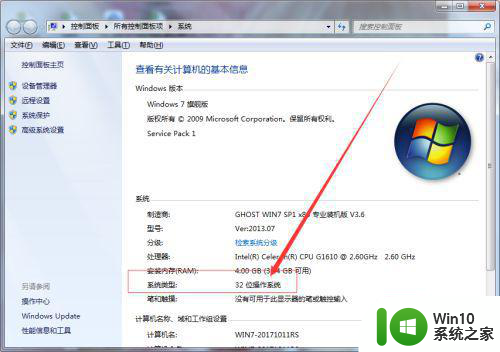
方法二:1、这个比较简单,也是在我的电脑那里,在桌面我的电脑不需要打开,直接鼠标放在我的电脑那里,单机右键,看到有个属性,点击进去,就会弹出系统的那个框框。
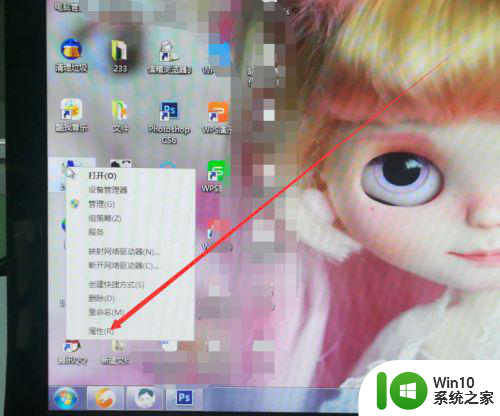
方法三:1、电脑打开开始,然后找到控制面板,点击进去。如下图所示。
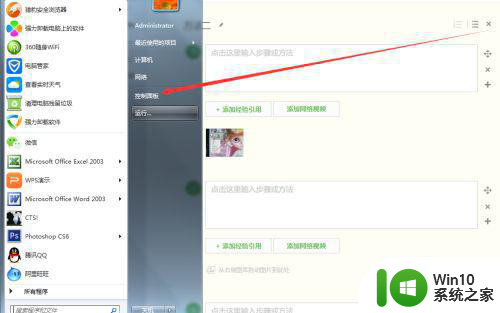
2、下拉找到【系统】,这个是你电脑的系统,找到后,可以点击进去哦。
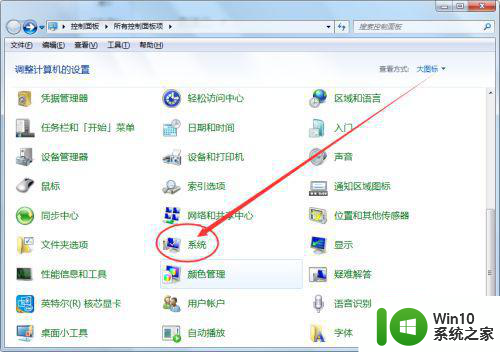
3、然后你就可以看到你的电脑是多少位系统了。
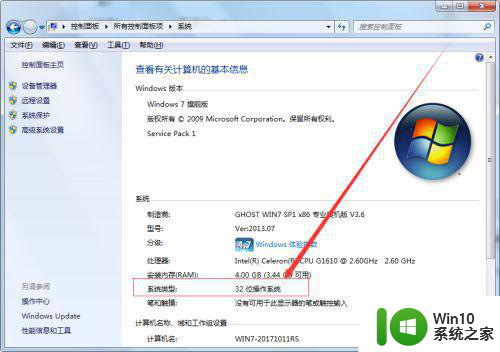
以上就是如何查看电脑系统的位数的全部内容,希望这些方法能对面临相同情况的朋友们有所帮助,请参照小编的方法来处理。
- 上一篇: vcf文件用什么软件打开 vcf文件打开软件有哪些
- 下一篇: wps行列在哪 wps行列在哪里设置
怎样查看电脑系统的位数 电脑系统位数怎么查相关教程
- 查看电脑位数的方法 怎么查看电脑时32位还是64位
- 查看电脑浏览器位数的方法 怎么查看浏览器的位数
- windows查看操作系统位数的详细教程 如何查看windows是多少位的
- windows查看多少位的方法 怎么看电脑的位数
- steam9位数字id查询步骤 steam 9位数字id怎么查看
- 如何查看电脑的系统日志 怎么查看电脑系统日志文件
- 怎样查看电脑是windows几 电脑系统怎么查看是Windows几
- 电脑查看显卡位宽的方法 电脑显卡位宽查看教程
- 判断系统是32位还是64位的方法 怎么查看电脑系统是X86还是X64
- 电脑系统id怎么查看 电脑系统ID在哪里查看
- windows查看系统32还是64位的方法 windows如何查看系统32位还是64位
- wps如何查看被函数引用的单元格位置 wps表格如何查看单元格被函数引用的位置
- U盘装机提示Error 15:File Not Found怎么解决 U盘装机Error 15怎么解决
- 无线网络手机能连上电脑连不上怎么办 无线网络手机连接电脑失败怎么解决
- 酷我音乐电脑版怎么取消边听歌变缓存 酷我音乐电脑版取消边听歌功能步骤
- 设置电脑ip提示出现了一个意外怎么解决 电脑IP设置出现意外怎么办
电脑教程推荐
- 1 w8系统运行程序提示msg:xxxx.exe–无法找到入口的解决方法 w8系统无法找到入口程序解决方法
- 2 雷电模拟器游戏中心打不开一直加载中怎么解决 雷电模拟器游戏中心无法打开怎么办
- 3 如何使用disk genius调整分区大小c盘 Disk Genius如何调整C盘分区大小
- 4 清除xp系统操作记录保护隐私安全的方法 如何清除Windows XP系统中的操作记录以保护隐私安全
- 5 u盘需要提供管理员权限才能复制到文件夹怎么办 u盘复制文件夹需要管理员权限
- 6 华硕P8H61-M PLUS主板bios设置u盘启动的步骤图解 华硕P8H61-M PLUS主板bios设置u盘启动方法步骤图解
- 7 无法打开这个应用请与你的系统管理员联系怎么办 应用打不开怎么处理
- 8 华擎主板设置bios的方法 华擎主板bios设置教程
- 9 笔记本无法正常启动您的电脑oxc0000001修复方法 笔记本电脑启动错误oxc0000001解决方法
- 10 U盘盘符不显示时打开U盘的技巧 U盘插入电脑后没反应怎么办
win10系统推荐
- 1 番茄家园ghost win10 32位官方最新版下载v2023.12
- 2 萝卜家园ghost win10 32位安装稳定版下载v2023.12
- 3 电脑公司ghost win10 64位专业免激活版v2023.12
- 4 番茄家园ghost win10 32位旗舰破解版v2023.12
- 5 索尼笔记本ghost win10 64位原版正式版v2023.12
- 6 系统之家ghost win10 64位u盘家庭版v2023.12
- 7 电脑公司ghost win10 64位官方破解版v2023.12
- 8 系统之家windows10 64位原版安装版v2023.12
- 9 深度技术ghost win10 64位极速稳定版v2023.12
- 10 雨林木风ghost win10 64位专业旗舰版v2023.12